尽管微软已经停止了对win7系统的支持,但是很多人对win7系统还是情有独钟,而且win7系统的稳定性和兼容性都比较好。那么如何安装win7系统呢?下面小编就教下大家一个简单的电脑在线安装win7系统教程。
具体步骤如下:
1、先在电脑上下载安装小白一键重装系统工具并打开,选择需要安装的win7系统,点击安装此系统。(注意在安装前备份好重要资料,关掉电脑上的杀毒软件)
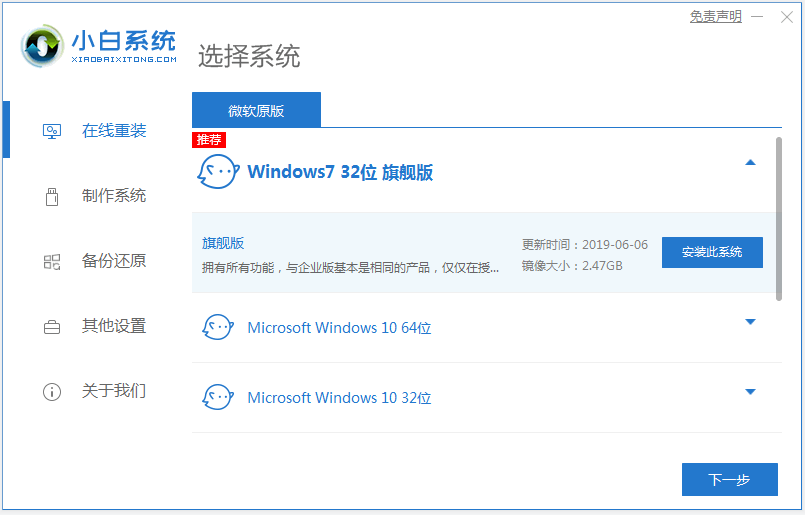
2、软件会自动开始下载系统镜像文件资料等。
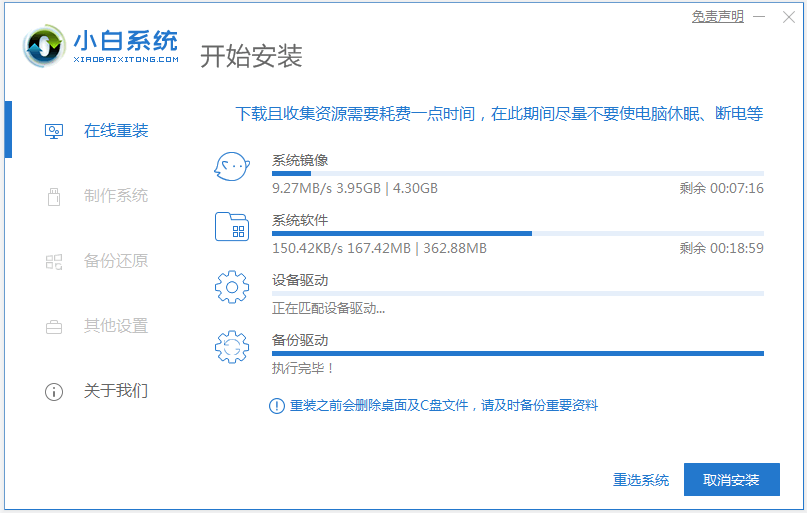
3、部署完成后,选择重启电脑。
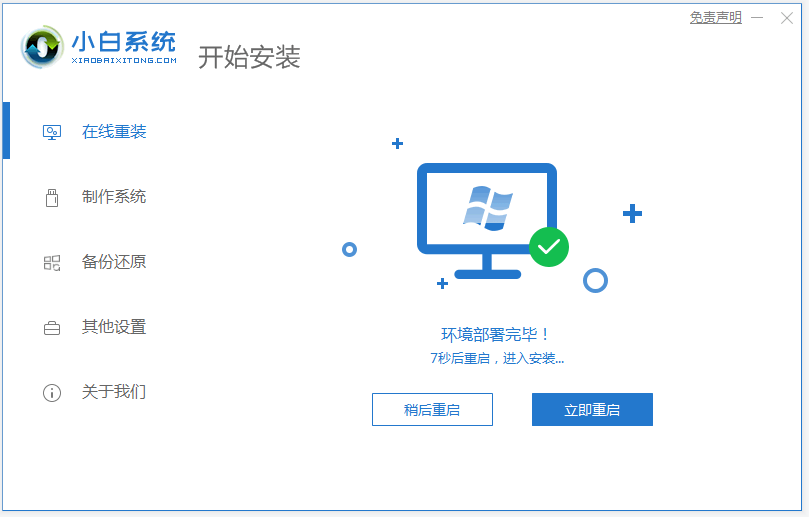
4、电脑重启后进入了开机选项界面,选择xiaobai-pe系统进入。
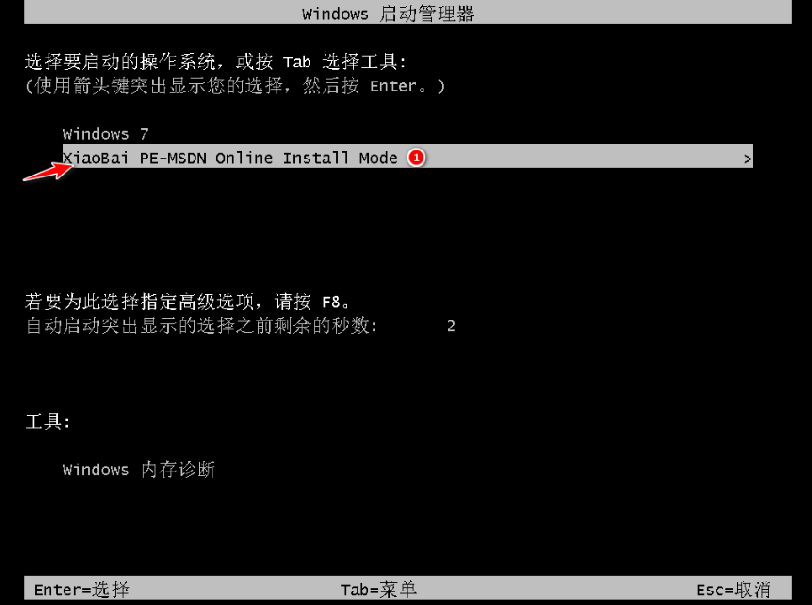
5、进入pe系统后,小白装机工具自动开始安装win7系统。

6、安装完成后,手动点击立即重启。

7、期间可能会多次自动重启电脑,最后安装完成进入系统win7界面即表示安装成功。

以上便是简单的电脑在线安装win7系统教程,有需要的小伙伴可以参照教程进行操作。
Copyright ©2018-2023 www.958358.com 粤ICP备19111771号-7 增值电信业务经营许可证 粤B2-20231006